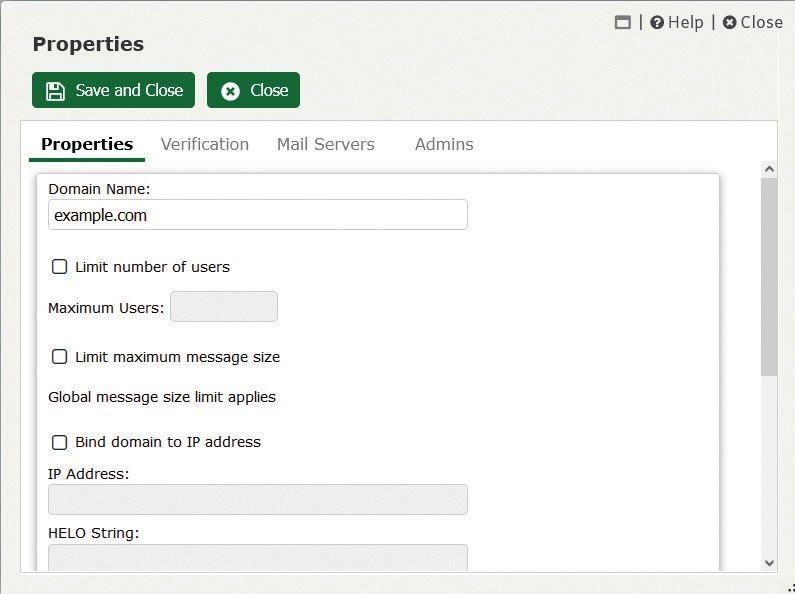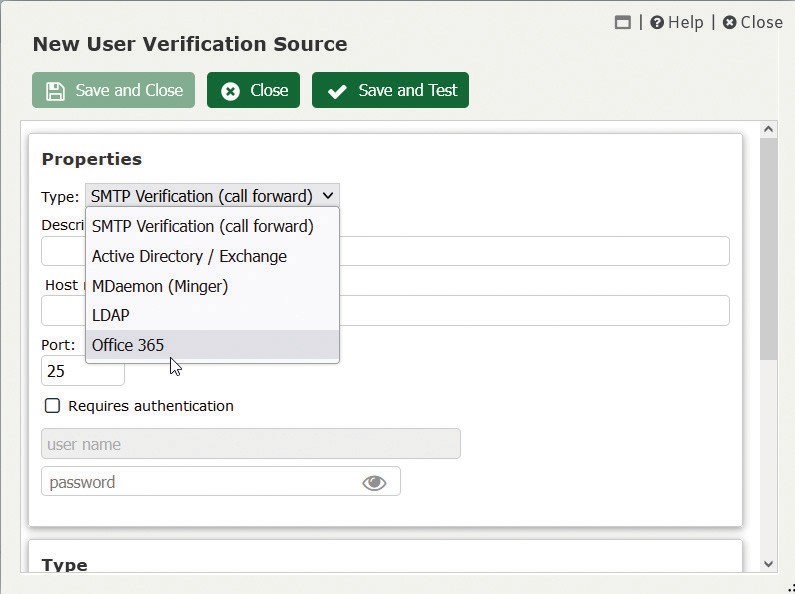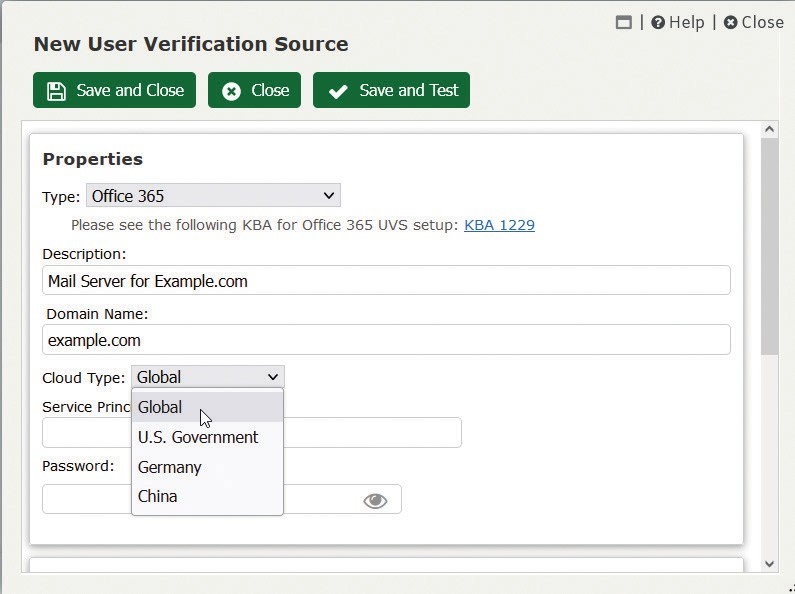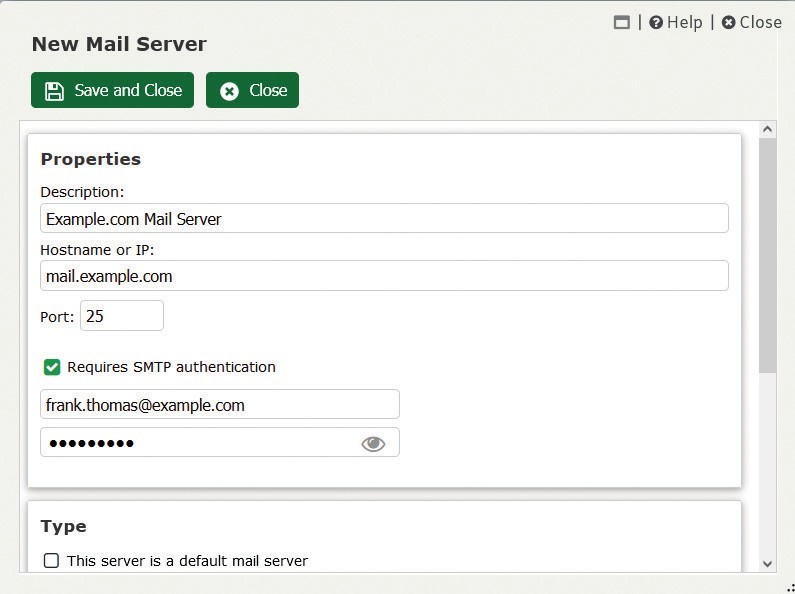SecurityGateway 保护企业免受垃圾邮件、网络钓鱼、病毒和间谍软件等入站威胁,以及敏感信息泄漏等出站威胁。它适用于任何邮件 服务器或托管邮件服务,包括 Microsoft Exchange 和 Microsoft365。
第 1 部分: 配置 Microsoft 365 来通过 SecurityGateway 路由出站邮件
请按照以下步骤来配置 Microsoft365 通过 SecurityGateway 路由出站邮件
- 1. 登录 Microsoft 365 的管理中心。
- 2. 点击 Admin/Exchange/Exchange Admin Center。
- 3. 选择 Mail Flow > Connectors。将显示您组织当前存在的所有连接器。
- 4. 点击加号 (+) 来添加一个新的连接器。
- 5. 在 Select your mail flow scenario, 选择以下项
From: Microsoft 365 To: Partner organization - 6. 点击 Next。
- 7. 输入新连接器的名称和描述。
- 8. 勾选 Turn it on 并点击 Next。
- 9. 确保勾选了 Only when email messages are sent to these domains,然后点击加号 (+) 。
- 10. 在 Add Domain 对话框中,输入星号 (*) 来使用通配符,然后点击 OK。这会将您的出站邮件转发到 SecurityGateway。
- 11. 选择 Route email through these smart hosts,然后点击加号 (+) 。将显示用来添加智 能主机的对话框。
- 12. 输入您 SecurityGateway 服务器的完全限定域名(FQDN,例如:hostname.domain.com)。
- 13. 点击 Save,然后点击 Next。
- 14. 选择您是否希望所有电子邮件在发送到 SecurityGateway 时都使用 TLS,然后点击 Next。
- 15. 如果要验证连接器,请在组织外部的域上输入收件人的电子邮件地址。
- 16. 一旦成功验证了连接器,请点击 Save。
2 部分: 配置 SecurityGateway
1. 在 SecurityGateway 中添加域
A. 使用您的全局管理员账户来登录 SecurityGateway
B. 点击 Setup/Users | Accounts | Domains and Users。
C. 在 Domain List 下方,选择 New。
D. 请输入域名,然后点击 Save and Close。
2. 配置用户验证源
此选项用于在入站和出站电子邮件传输期间验证 Microsoft365 上的账户。 请按照以下步骤操作,来允许 SecurityGateway 将 Microsoft365 用作用户验证源。
在 Azure Active 目录中:
1. 导航至 Azure AD 的 App Registrations 页面。
2. 选择 New Registration。
3. 在 Name 字段中输入应用程序名称。
4. 选择 Register。
5. 记下 Application ID。
6. 选择 API Permissions。
7. 选择 + Add a permission。
8. 选择 Microsoft Graph。
9. 选择 Application Permissions。
10. 选择 Group.Read.All 和 User.Read.All。
11. 选择 Add permissions。
12. 点击 Grant admin consent for... 按钮。
13. 点击 Yes。
14. 选择 Certificates & Secrets。
15. 点击 + New Client Secret。
16. 在 description 字段输入描述。
17. 选择单选按钮来确定密码的有效期为多久。
18. 请记下在 Value 字段中生成的密码,因为将无法再次查看此密码。
在 SecurityGateway 中:
1. 作为全局管理员登录 SecurityGateway。
2. 选择呢 Setup/Users。
3. 选择 Accounts。
4. 选择 User Verification Sources。
5. 电机 New。
6. 在 Type 下拉菜单中选择 Office 365
7. 输入描述。
8. 在 Domain Name 字段中输入 Microsoft 365 域名。
9. 在下拉菜单中选择 Cloud Type。对于大多数配置,将此项 设置成 Global。
10. 在 Service Principle 字段中输入 Azure AD 中的 Application ID。这 可以在 Azure AD 中应用程序注册的 Overview 页面上找到。
11. 在 Password 字段中输入在 Azure AD 中生成的密码。
12. 点击 Save and Close。
3. 配置域邮件服务器
这些是您的用户拥有其电子邮件账户的服务器以及存储其邮件的位置(在 本例中为 Microsoft365)。当 SecurityGateway 收到您的某个域的已验证用户 的邮件时,它将尝试将邮件投递到与该域关联的邮件服务器。
按照以下步骤,在 SecurityGateway 中添加 Microsoft365 服务器作为域邮件 服务器。
1. 登录 SecurityGateway。
2. 选择 Setup/Users。
3. 选择 Mail Configuration。
4. 选择 Domain Mail Servers。
5. 点击 New。
6. 在 Properties 部分,请输入域邮件服务器的描述 。
7. 在 Hostname or IP 字段,请遵照以下示例,输入主机名:
如果 Microsoft 365 域是 domain.com,请使用以下格式
domain-com.mail.protection.outlook.com
8. 输入 SMTP 连接的端口号(默认值是 25)。
9. 如果有必要,请选择 Requires SMTP Authentication,并输入用 户名和密码。
10. 在 Type 部分中,如果您希望将这个邮件服务器用于未被分配邮件服务 器的任何域,请点击 This server is a default mail server。没有已定 义域邮件服务器的域将使用这个服务器来路由邮件。
12. 点击 Save and Close。
第 3 部分: 更改 DNS 设置
最后一步是配置您的 DNS 记录,来将域的邮件路由到 SecurityGateway 服务器。
1. 在您的 DNS 设置中添加“A”记录,来将您的主机名称(例如 sg.example.com)指向 SecurityGateway 服务器的静态 IP 地址。
2. 配置您的 MX 记录来将入站邮件定向到您的 SecurityGateway 服务器。
Host/Sub-domain MX Server Priority 3. 为您的 Microsoft 365 域创建一个 SPF 记录,可以将 SPF 记录添加到 DNS 中的 TXT 记录。
example.com sg.example.com 10
Name Value
example.com v=spf1 a mx a:sg.example.com include:spf.protection.outlook.com- all 4. 验证您的 DNS 设置,并等待您供应商的批准,这可能需要 2 天。 如果一切都设置正确,那么您就可以在 Microsoft 365 前面使用 SecurityGateway 来过滤入站和出站邮件。
具体详情请联系相关工作人员。 联系电话:021-52400630,021-52400611